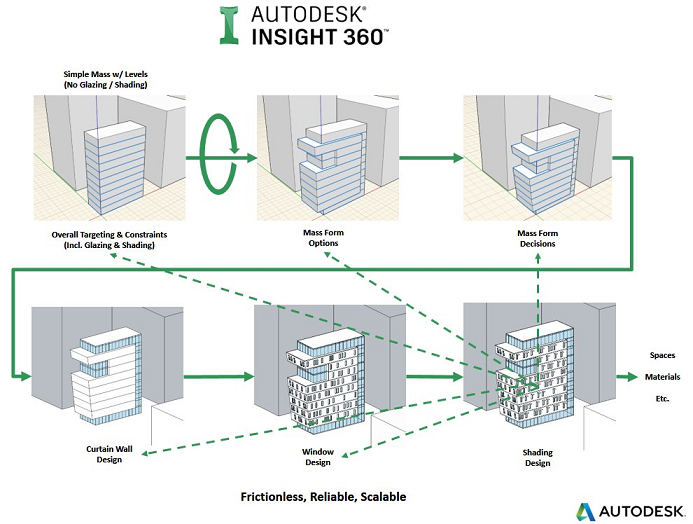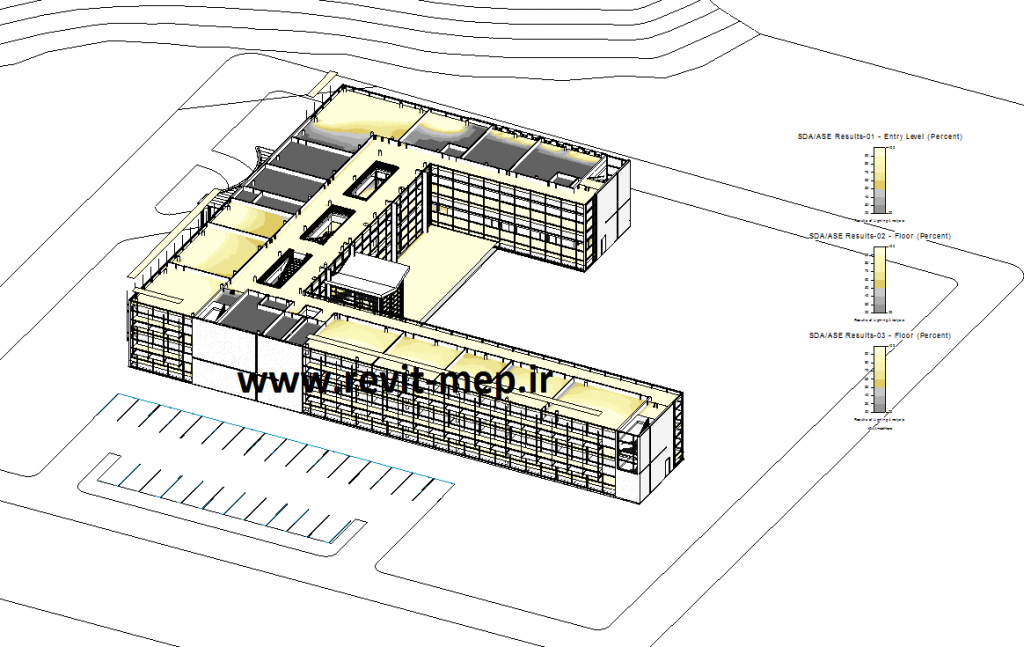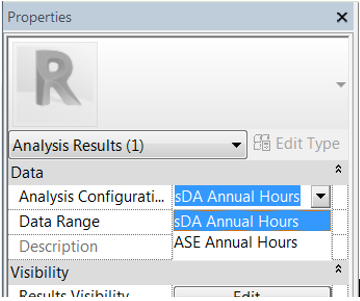آنالیز انرژی ساختمان با پلاگین (Insight360 (For Revit 2019
آشنایی با پلاگین Insight360 برای نرم افزار Revit 2019
با توجه به محدودیتهای که در آنالیز مستقیم انرژی ساختمان با نرم افزار Revit (بحث تحریم) را داریم بر آن شدیم تا با معرفی پلاگین قدرتمند Insight360 ورژن ۲۰۱۹ آن، قدمی در جهت کمک به مباحث تحلیلی، پیچیده و مهم انرژی ساختمان نماییم که این مباحث علاوه بر بحث آنالیز انرژی شامل آنالیز نور هم می باشدکه این موضوع نقش مهمی در صرفه ای انرژی دارد.
پارامترهای مهم آنالیز انرژی با پلاگینInsight360
دو شاخص مهم برای درک بهتر SAD)Spatial Daylight Autonomy) و ASE)Annual Sunlight Exposure) می باشد (برای توضیح بیشتر کلیک کنید) در دسترس بودن و کیفیت روزانه نور خورشید و همچنین پتانسیل تابش و گرمای بیش از حد نور خورشید می باشد. الزامات LEED v4 هر دو معیار را برای کمک به طراحان و مهندسان با تعیین تاثیر نور روز در داخل ساختمان خود در نظر گرفته است.شما می توانید با دنبال کردن دو شاخص SIDA و ASE در Revit با آخرین ورژن پلاگین Insight شروع کنید.
شروع کار با پلاگین Insight360
۱- برای شروع یک پروژه ی ساختمانی را در نرم افزار Revit باز کنید و مطمئن شوید که مکان Location شما تنظیم شده است. برای به دست آوردن نتایج برای SDA و ASE، شما باید اتاق و فضاها رو در مدل خود داشته باشید.
۲- از برگه Analyze، Lighting را از داخل پانل Insight انتخاب کنید.
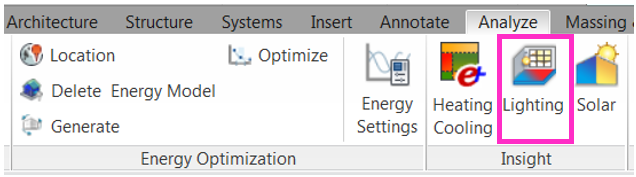
۳-در ادامه شما می توانید در پنجره باز شده زیر یک آنالیز جدید را ایجاد نمایید یا نتایج قبل را فراخوانی نمایید.در ادامه Run New Analysis را انتخاب و گزینه GO را انتخاب نمایید.
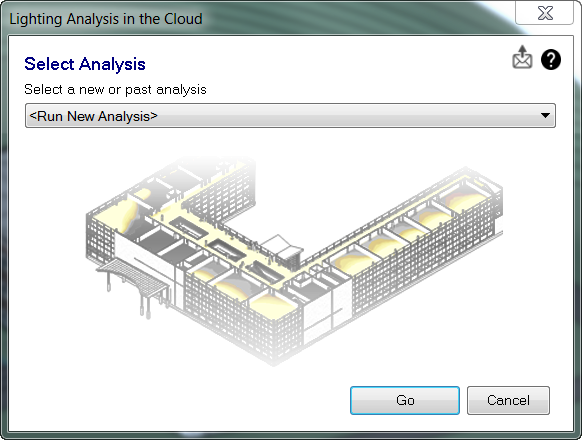
۴-تجزیه و تحلیل روشنایی در قسمت Cloud dialog box به شما اجازه می دهد تنظیمات خود را در این قسمت انجام دهید.
دو نوع تجزیه و تحلیل روزانه بصورت پیش فرض وجود دارد:
الف) تنظیمات پیش فرض بر مبنای LEED v4 EQc7 opt1
ب) حالت SAD)Spatial Daylight Autonomy) که در این حالت شما می توانید پیش نمایشی از هزینه ها بر مبنای LEED v4 EQc7 opt1 داشته باشید(این حالت با حالت LEED) قابل مقایسه می باشد که این نتایج در ساعتهای مختلف نمونه برداری جهت تحلیل انجام می شود که این مورد یک گزینه خوب برای زمانی است که شما می خواهید برای به دست آوردن مقادیر ارزشی نور خورشید در روز، کاهش مصرف اعتبار Cloud و یا تاثیر آزمایشی گزینه های طراحی های مختلف.
در ادامه صرفنظر از اینکه نوع daylight autonomy analysis رو بصورت اختیاری وارد می کنید مابقی تنظیمات مطابق تصویر و توضیحات زیر می باشد.
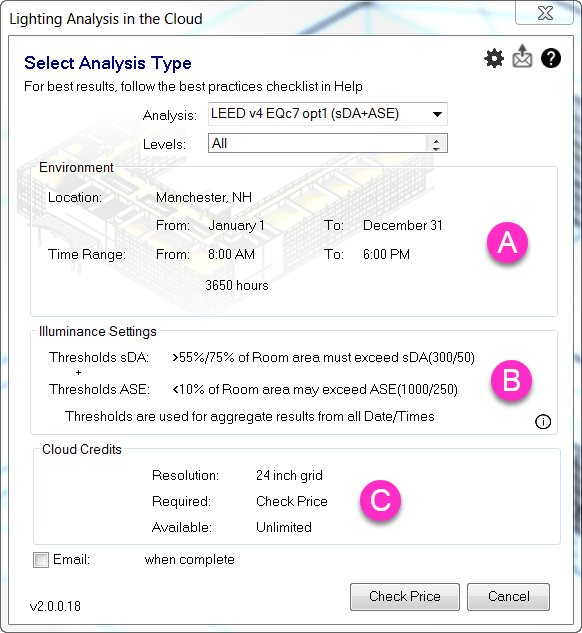
A) محدوده زمانی به طور خودکار به یک شبیه سازی سالانه کامل از ۸:۰۰ تا ۱۸:۰۰ تنظیم خواهد شد به مدت ۳۶۵۰ ساعت جهت تجزیه و تحلیل نتیجه می شود.
B) در مورد الزامات LEED، SDA300/50% برای حداقل ۵۵٪ و یا ۷۵٪ به طور منظم برای فضای اشغال شده به دست آمده است. علاوه بر این، ASE1000/250 از بیش از ۱۰٪ برای منطقه مسکونی که روزانه در هر SDA300/50% قرا خواهد گرفت. LEED نیاز به تجزیه و تحلیل در ۳۰ اینچ (۷۶٫۲ سانتی متر)بالاتر از کف تمام شده می باشد. که این لایه جهت تجزیه و تحلیل به طور خودکار در این ارتفاع برای تحلیل بحث LEED تولید می شود.
C) محاسبات SDA و ASE در شبکه تحلیل ۲۴ اینچ قرارخواهد گرفت که بصورت اتوماتیک این شبکه را ایجاد خواهدنمود.
شروع آنالیز با پلاگین Insight360
برای شروع آنالیز گزینه Start Analy حلیل چک کنید.
پس از انتخاب «Start Analysis»، هندسه مدل به موتور رندر cloud آپلود خواهد شد. در این فرایند پروژه یا Revit را متوقف نکنید.
هنگامی که این مدل به طور موفقیت آمیزی در cloud آپلود شده است، بستن پروژه یا ادامه کار در Revit مشکلی را ایجاد نخواهد نمود. توجه داشته باشید که هر تغییری که شما به هندسه مدل و یا تنظیمات متریال انجام دهید در نتایج تجزیه و تحلیل خود منعکس نمی شود، زیرا این مدل برای تجزیه و تحلیل بارگذاری شده است و این تغییرات دیگر قابل قبول نمی باشد.
نکته) توصیه می شود که پروژه را ذخیره کنید تا بتوانید پس از خروج از Revit نتایج تجزیه و تحلیل روشنایی را هم داشته باشید.
نمای مدل تجزیه و تحلیل شده ی نور را در زیر نمایش های ۳D را باز کنید.

توجه داشته باشید که هر گونه نمایش “_Lighting …” به صورت خودکار برای دسترسی به نتایج در برنامه و حالت نمایشی ۳D و به عنوان یک دیسیپلین به طور خودکار ایجاد می شود. نتایج تجزیه و تحلیل در هر نمای ۳D در حال حاضر فعال است.
از پانل Insight گزینه Lighting را انتخاب نمایید تا به نتایج تجزیه و تحلیل خود دسترسی پیدا کنید. این بار، نتایج تجزیه و تحلیل، تکمیل شده را انتخاب و گزینه Go را انتخاب نمایید.
در ادامه میتوانید خلاصه ای از نتایج را در مورد چگونگی بهبود طراحی برای دستیابی به الزامات LEED و نیز اطلاعات بیشتری را در مورد معیارهای آنالیز به شما ارائه می دهد.
شما می توانید از Section Box را برای مشاهده نتایج در ۳D استفاده فعال و استفاده نمایید. و یا برنامه طبقه بندی “_Lighting” مربوطه را باز کنید.
نتایج برنامه ریزی شده
در تصاویر بالا نتایج sDA300 / 50 و نتایج ASE1000 / 250، SDA و ASE سالانه و همچنین نتایج متریک ترکیبی را نشان می دهد.
نکته) با توجه به تصویر زیر شما می توانید بین تصاویر مختلف بالا تجزیه و تحلیل و تنظیمات را با انتخاب یک صفحه تغییر دهید
جدول مربوط به _Lighting Analysis Room را ایجاد (باز) نماییدحال میتوانید پارامترهای مختلفی از این تحلیل را در جدول ببینید
نکته پایانی
هر تغییری که در برنامه انجام کنید دیگر نیازی به تجزیه و تحلیل مجدد ندارید. به سادگی نورپردازی را انتخاب کرده و برای دسترسی به نتایج بدست آمده کافی است اطلاعات را آپدیت نمایید.
————————–